Как обновить телевизор шарп смарт тв
Опубликовано: 05.09.2024
Приветствую! Эта универсальная статья будет посвящена тому, как обновить телевизор. В первую очередь речь идет об обновлении прошивки и Smart TV. Но вы можете подразумевать под этим что-то другое. Предлагаю уже приступить к делу!
Внимание! Все телевизоры разные. Невозможно написать подробную инструкцию под все модели в одной статье. Поэтому ищите у себя аналогии или ищите точную процедуру под свою конкретную модель.
Действия показаны на примере телевизоров Samsung. Для LG и других у нас есть отдельная статья.
- Способ 1 – Через интернет
- Способ 2 – Через USB
- Как скачать прошивку?
Способ 1 – Через интернет
Данный способ актуален для телевизоров со Smart TV. Для других рекомендую перейти в следующий раздел обновления с флешки. Здесь же все довольно просто:

- «Обновление ПО» (если этот пункт отсутствует – значит скорее всего у вас неполадки с интернетом, проверяем его наличие, а также перезагружаем телевизор и роутер):

- «Обновить сейчас» (иногда этот пункт называется «По сети»):

- Телевизор начнет проверку наличия обновлений, и если что-то будет – выдаст об этом сообщение:

- Соглашаемся на загрузку, и ждем завершения процесса. После телевизор перезагрузится и заработает снова.
Внимание! Ни в коем случае не выключайте телевизор во время обновления. В противном случае придется воспользоваться ручным обновлением через флешку.
Изредка появляется необходимость обновления до старой версии прошивки – в этом случае снова поможет обновление по USB.
Способ 2 – Через USB
Раз уж вы оказались в этом разделе, значит вам нужно сделать что-то серьезнее – или откатиться на старую версию, или же восстановить работу телевизора. Изредка сюда же попадают люди, у которых просто нет Smart TV и возможности подключения к интернету. Лучший же способ стандартно обновить Смарт ТВ – смотрите предыдущий раздел.
- Нужная прошивка с сайта.
- Флешка, способная вместить этот файл прошивки.
Хотелось бы сразу обратить внимание на нумерацию прошивки. Чем больше в ней число, тем она новее:

- Идем в раздел поддержки сайта Samsung, выбираем свою модель и скачиваем необходимую версию прошивки:

- Форматируем флешку в FAT Привычный нам NTFS телевизоры могут не понимать:

- Копируем прошивку на флешку и запускаем этот файл. Файл представляет из себя архив, поэтому нам предложат его разархивировать прямо в корень. Что мы и делаем:
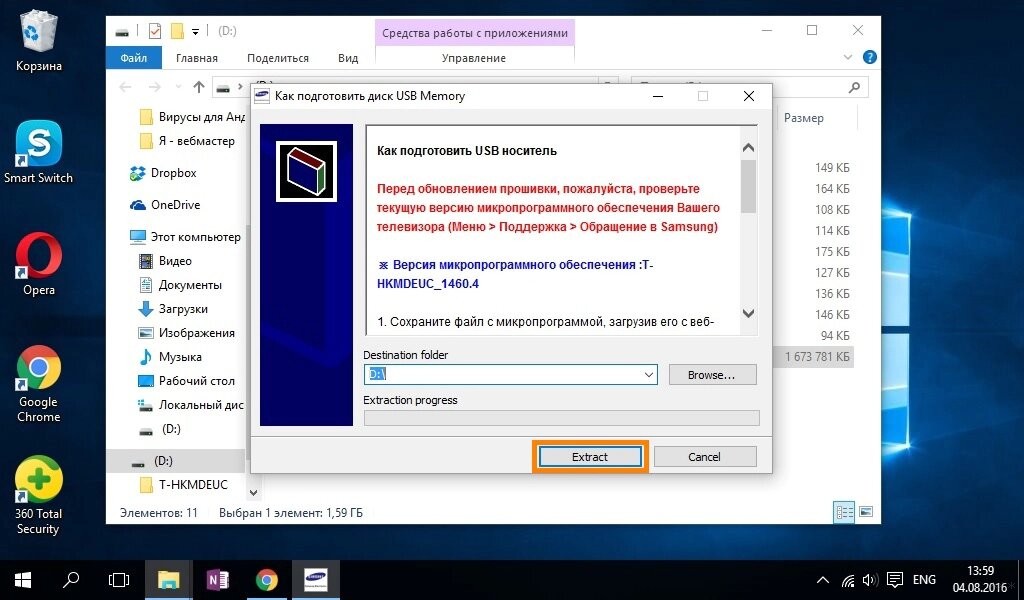
- Ждем окончания процесса извлечения архива, а после этого вытаскиваем флешку из компьютера и вставляем ее в телевизор:

- Включаем телевизор. Переходим в меню «Поддержка»:

- Обновление ПО:

- Обновить сейчас:

- Появится сообщение о попытке поиска прошивки на флешке. Соглашаемся с этим:

- В случае успешного обнаружения, поступит предложение об обновлении телевизора. Соглашаемся и ждем завершения процесса.
Как скачать прошивку?
Особенно актуально для второго способа. Те, кто не смог скачать свою прошивку, делают так:
- Идем на сайт www.samsung.com/ru/support и вводим точную модель своего телевизора:

- Загрузки и руководства:

- Скачиваем самое последнее программное обеспечение (ПО) с наивысшим номером (USB тип):

Скачанную прошивку уже можете перекидывать на флешку для обновления при помощи описанного выше Способа 2.
Современные телевизоры - это не просто устройства для трансляции аналогового и цифрового телевидения. Внутри каждого телевизора спрятан маленький компьютер, на который можно устанавливать приложения, воспроизводить медиафайлы с USB-устройств и так далее. На каждом компьютере установлена своя операционная система, которую постепенно разработчики доводят "до ума". Поэтому периодически пользователи должны отслеживать выход новой прошивки операционной системы, и вовремя обновлять телевизоры. И при этом неважно какой фирмы у вас электронный друг - LG, Samsung, Sony и так далее.
Зачем обновлять прошивку телевизора?
Пользователи часто задают себе этот вопрос. И сейчас я постараюсь убедить вас в том, что обновление программного обеспечения делать обязательно. И вот список причин:
- Повышение стабильности работы телевизора. Новые модели телевизора часто выходят с "сырыми" прошивками и постепенно разработчики устраняют возникающие баги и ошибки.
- Увеличение скорости работы телевизора и сокращения время отклика.
- Добавление нового функционала. Новые приложения, новые функции, новые возможности. Думаю тут сильно расписывать не нужно.
- Решение проблем, связанных со Smart TV. Можно столкнуться с ситуацией, когда хочется посмотреть интересное видео с помощью приложения "YouTube", а оно не запускается. Именно тут и поможет прошивка оболочки телевизора до последней версии.
Вы уже готовы к обновлению? Не знаете как это сделать, тогда читайте статью до конца.
Как обновить прошивку телевизора?
Конечно, если у вас телевизор подключен к глобальной сети Интернет, то тут нет никаких проблем. Достаточно просто установить галочку в меню "Настройки" напротив пункта "Автообновление". Или увидели всплывающее окно с запросом об обновлении прошивки, нажали кнопку "Обновить", ждем окончания процесса и готово.
Намного сложнее обновить прошивку оболочки, если ваш телевизор не имеет доступа к глобальной сети Интернет. Но, не пугайтесь, все не так сложно, достаточно просто следовать согласно инструкции.
Из подручных средств нам потребуется только USB-flash и компьютер с выходом в Интернет. Дальше действуем по шагам (я все покажу на примере телевизора LG 42LB629V-ZM):
1) Для начала нам необходимо узнать модель телевизора и версию программного обеспечения .
- Берем пульт дистанционного управления от телевизора.
- Находим кнопку " Settings " и нажимаем один раз.
2) Переходим для дальнейшей работы за ноутбук с выходом в Интернет и скачиваем последнюю версию прошивки .
- Заходим на официальный сайт компании LG .
3) Вставляем в USB-разъем заранее подготовленную USB-флешку и готовим к установке новой прошивки.
- USB-флеш должна быть заранее отформатирована в файловую систему FAT32.
- Копируем папку "LG_DTV" на USB-флешку.
4) Обновляем прошивку операционной системы телевизора до последней версии.
- Встаем USB-флешку в телевизор.
- Как только телевизор определит новое устройство, то сразу же предложит вам обновить версию ПО. От вас потребуется только нажать кнопку "Выполнить" и дождаться окончания процесса обновления.
На этом все! После завершения процесса обновления телевизор автоматически перезагрузится. До этого не выключайте телевизор самостоятельно. USB-флеш можно вытащить из телевизора, а имеющиеся на ней файлы удалить.
Спасибо за внимание, надеюсь статья была вам полезна.
Не забываем подписаться на канал " У дяди Васи " и нажимать "Палец вверх". Поверьте, у меня для вас есть еще много интересного.
Вы знали, что телевизоры тоже поддерживают обновления системы? Причем важны они, не менее, чем для телефона или компьютера. Между тем, Прошивка Smart TV считается важным элементом в пользовании телевизором, который не стоит оставлять без внимания.

Когда необходимо обновить прошивку Smart TV?
Обновление прошивки — процесс своевременный и проводить его нужно по мере поступления. Но есть две общие ситуации, когда понятно, что прошивка нужна, незамедлительно:
- ошибки в работе ТВ;
- телевизор сломан.
Желание обновиться конечно хорошо, но это не получится, если не знать, что требуется для обновления.
Что нужно знать перед обновлением?
Перед тем, как прошить Смарт ТВ, необходимо знать, что все данные, файлы мультимедиа и входы в аккаунты будут сброшены до заводских настроек. Кроме того, при неправильной установке, телевизор может сломаться. Гарантия при этом действовать не будет. Выручить могут услуги специалиста, но приготовьтесь раскошелиться.
ВАЖНО! Ни в коем случае не выключайте телевизор во время прошивки. Устройство может выйти из строя.
Для чего требуется прошивка?
Производители постоянно отслеживают сбои в работе системы на каждом устройстве. Находя эти неполадки, они принимаются за их исправления, после чего выпуская обновленную версию ПО. Какими бы хорошими и полезными обновления не были, неполадки с прошивкой все равно случаются. Также есть еще одна причина, ради которой стоит обновиться.
Защита ваших данных. Вместе с прошивкой, на телевизор устанавливается новая система защиты, которая стережет ваши данные от злоумышленников и вредоносного ПО.
Как узнать, что вышла новая прошивка?
- На телевизоре зайдите в "Настройки".
- Откройте "Поддержка".
- Перейдите в "Об этом телевизоре" (или "Обращение в Samsung")
- Откройте окошко, в котором описана вся информация о вашей модели.
- Вам нужно найти строчку "Версия ПО". Вы можете нажать на "Обновить сейчас" и система сама найдет необходимую версию, а после чего предложит ее установить, если она есть. Также это можно сделать вручную. Для этого запишите, сфотографируйте или просто не закрывайте окно "Версия ПО".
Теперь вам нужен компьютер с доступом в Сеть:
- В браузере откройте официальный сайт производителя вашего ТВ.
- Открыв нужный сайт, найдите в его интерфейсе иконку лупы. Нажмите на нее. Откроется строка для ввода. Напишите в ней модель своего телевизора.
- Найдите актуальную версию обновления для своей модели телевизора и скачайте ее на ПК.
Как и где выбрать прошивку?
Ни в коем случае не скачивайте прошивку со сторонних сайтов. Только официальный сайт производителя. В ином случае вы рискуете занести вирус в оба устройства: компьютер и телевизор.
Подготовительный этап
Подготовка телевизора не сложная задача и состоит из двух этапов:
- Проверьте, свободная ли флеш память на ТВ. Если ее мало или нет вообще — придется избавиться от приложений или мультимедийных файлов. Это нужно сделать для того, чтобы загруженная версия обновления имела место для установки.
- Перепрошивка Смарт ТВ требует подключения к Интернету. Не имеет значения каким способом вы подключитесь к Сети: по кабелю или по беспроводному подключению.
Для обновления ручным способом, понадобится флешка. Ее также надо подготовить:
- На ней не должно быть никаких посторонних файлов. Поэтому удалите все файлы с накопителя. Если данные на ней важны, сделайте резервную копию.
- Зайдите на ПК в "Мой компьютер" и найдите там подключенную флешку. Нажмите на нее правой кнопкой.
- Выберите пункт "Форматировать. ".
- В строчке "Файловая система" установите "FAT32". Больше ничего трогать не надо.
- Кликните на "Начать".
Все готово. Можно приступать к обновлению.
Обновление прошивки телевизора:
Теперь перейдем к практической части и ответим наконец на вопрос: "Как поменять прошивку на телевизоре". Ниже будут предложены варианты для обновления популярных марок ТВ.
Samsung
Прошивка телевизора Samsung постоянно меняется, в силу внедрения новых технологий и возможностей. Чтобы воспользоваться ими, нужно знать как обновить ПО на телевизоре Samsung.
Делается это по следующей схеме:
- Возьмите пульт для телевизора и нажмите на кнопку Smart Hub (клавиша Смарт Хаб — разноцветный квадрат в центре пульта), чтобы открыть меню ТВ. Зайдите в раздел "Настройки" и перейдите в "Поддержка". Кликните на "Об этом телевизоре" или "Обращение в Samsung". Откроется окно, в котором будет расписана вся информация о вашей модели телевизора. Вам нужно запомнить, записать или сфотографировать "Версия ПО".
- Вставьте флеш-карту в компьютер и два раза кликните на иконку "Мой компьютер". В открывшемся окне найдите название своего накопителя и нажмите на него один раз правой кнопкой мыши. Выберите пункт "Форматировать. ". В "Файловая система" выставьте параметр "FAT32". Нажмите "Начать", чтобы отформатировать флешку.
- Перейдите по ссылке https://www.samsung.com/ru/support/ на официальный сайт и в строке поиска напишите модель своего телевизора. Например, UE43M5500AU.
- Кликните на нужную модель устройства. Покажется характеристики и прочая информация о вашем ТВ. Вам нужно найти строчку "Загрузки и руководства" и нажать туда. Под подзаголовком "Загрузки" будут находиться версии ПО для вашего телевизора. Чтобы скачать, выберите "Загрузки".
- Дождавшись скачивания, скопируйте этот файл на флешку.
- Левой кнопкой мыши кликните два раза по файлу с прошивкой.
- Открылось окно. Нажмите на нем "Extract".
- Подождите, пока файл распакуется.
- Извлеките флешку безопасным способом через "Скрытые значки".
- Подключите флеш-карту в телевизор.
- Перейдите в "Настройки".
- Откройте "Поддержка".
- Выберите "Обновление ПО" и нажмите "Обновить сейчас". Подтвердите свои действия, нажав "Да".
- Чуть-чуть подождите, телевизор должен найти прошивку на накопителя.
- Как только процесс поиска будет завершен, нажмите на "Обновить" или "Да".
- Подождите, пока обновление завершится.

По окончанию процесс, телевизор сам перезагрузится, после чего флеш-карту можно вытаскивать и переходить к настройке каналов и приложений на телевизоре.

LG
Прошивка телевизора LG также не требует сложных действий. Действия будут схожи с телевизором Samsung.
Чтобы отформатировать флешку на формат FAT32, смотрите подзаголовок "Подготовительный этап" в начале статьи.
- Отформатируйте флешку в систему "FAT32".
- Создайте на флеш-карте папку и назовите ее LG_DTV и скопируйте загруженный файл на флешку в созданную папку.
- Распакуйте файл с обновлением на USB флешке.
- Вставьте флеш-карту в телевизор.
- ТВ сам распознает новую версию прошивки и предложит обновиться через окошко, которое появится на экране. Вам нужно согласиться.
- Когда процесс обновления запустится, не вынимайте USB носитель из гнезда телевизора и не выключайте сам ТВ. Это чревато плохими последствиями.
- Когда прошивка обновится, телевизор самостоятельно выключится.
- Все! Новая версия прошивки установлена.
Но, чтобы все изменения вступили в силу, телевизор нужно вернуть к заводским настройкам:
Для этого необходимо сбросить настройки ТВ, открыв одноименный раздел "Сброс настроек". Прочитав один раз как обновить ПО на телевизоре LG, вы сможете самостоятельно практиковать это действие, с выходом новых версий.

На разных моделях, пункты могут разниться, поэтому вот более подробные действия для каждой:
- Настройки - Установки - Заводские настройки.
- Настройки - Расширенные - Общие - Сброс настроек.
- Настройки - Все настройки - Общие - Сброс настроек.
Прочитав один раз как обновить ПО на телевизоре LG, вы сможете самостоятельно практиковать это действие, с выходом новых версий.
Philips
Прошивка телевизора Philips также проста, как и обновление для телевизоров от предыдущих компаний.
Чтобы отформатировать флешку на формат FAT32, смотрите подзаголовок "Подготовительный этап" в начале статьи.
- Подключите отформатированную флешку форматом FAT32 в компьютер. Желательно взять накопитель с памятью более 1ГБ, так как обновления могут весить много и места не хватит. 2-4 ГБ будет достаточно.
- В браузере ПК зайдите на официальный сайт — https://www.philips.ru/ .
- В верхнем навигационном меню сайта нажмите на "Поддержка" и выберите "Инструкции и советы по использованию".
- Курсором опуститесь чуть ниже, пока не увидите заголовок "Поиск продукта по модели". Введите в строке модель своего ТВ и нажмите на поиск.
- Не нажимайте сразу на свой телевизор. Вам нужно кликнуть на "Поддержка". Кнопка находится под строчкой, где написана модель вашего ТВ.
- Сравните версию прошивки телевизора и на сайте. Если самая "свежая" версия обновления такая же, как и на ТВ — не скачивайте, так как после установки ничего не поменяется.
- Если прошивка вам подходит, то нажмите на "Обновления ПО", выберите русский язык и кликните на "Загрузить файл".
- Скаченный файл с прошивкой переместите на флешку и распакуйте там же. Правой кнопкой мыши нажмите на этот файл и выберите пункт "Извлечь в текущую папку".
- Включите ТВ и вставьте в него USB носитель. Не выключайте телевизор, пока обновление не будет установлено.
- Подождите, пока процесс завершится. Как правило, это 5-15 минут. Когда начнется обновление, дисплей на ТВ погаснет на 5-10 секунд и телевизор завершит работу всех приложений. На экране появится сообщение "Installing system update" (Идет установка системного обновления). Прогресс обновления будет показываться в строке состояния.
- Когда все закончится, экран ТВ опять погаснет на 3-5 секунд. Потом появится логотип "Philips".

По завершению обновления, когда телевизор полностью включится и загрузится стартовый экран, выключите его и заново включите.

Supra
Прошивка телевизора Supra через usb аналогична с инструкциями прошлых марок ТВ. Поэтому, все, что вам нужно — зайти на официальный сайт https://www.supra.ru/ ввести свою модель и скачать прошивку, если она требуется вашему устройству. Затем распаковать это все на флешку формата FAT32 и установить обновление на телевизор.

Чтобы отформатировать флешку на формат FAT32, смотрите подзаголовок "Подготовительный этап" в начале статьи.
Слетела прошивка на телевизоре, что делать?
Если слетела прошивка на телевизоре, ее нужно переустановить заново с помощью USB. Сделайте это при помощи инструкций к вашему телевизору, которые были описаны в этой статье.
Рекомендации по устранению возможных сбоев
Самая распространенная проблема — телевизор "не читает флешку". Решением может стать другой накопитель. Просто перенесите данные с ПО на нее и попробуйте заново. Если ничего не помогло, обратитесь в удаленную техподдержку — Remote management. Найти ее можно в "Настройки", "Поддержка" или на сайте производителя.
Теперь вы умеете обновлять телевизор до необходимой версии прошивки. Как видите, это было совсем несложно.
Рейтинг статьи 5 / 5. Голосов: 1
Пока нет голосов! Будьте первым, кто оценит этот пост.
Обновления прошивки Sharp Aquos TV могут улучшить производительность вашего телевизора, добавить функциональность или исправить проблемы с телевизором, которые не были обнаружены производителем до тех пор, пока телевизор не был запущен в производство. Обновления прошивки для популярных моделей Sharp Aquos (LC-60LE650U, LC-60SQ15U и LC-70UD1U) могут быть установлены либо через беспроводное подключение к Интернету, либо через подключенный флэш-накопитель с обновлением прошивки на нем. Время, необходимое для установки обновления прошивки на телевизоре Sharp Aquos, зависит от размера обновления и скорости вашего интернет-соединения.

Как обновить прошивку на телевизоре Sharp Aquos TV: archideaphoto / iStock / Getty Images
Обновление через интернет
Шаг 1
Шаг 2
Выберите «Обновление программного обеспечения», а затем введите четырехзначный код безопасности, установленный на телевизоре.
Шаг 3
Выберите «Обновление вручную», а затем выберите «Обновление сети». Sharp Aquos сканирует, чтобы увидеть, доступно ли обновление. После завершения сканирования текущая версия прошивки вашего телевизора и обновленная версия прошивки отображаются в диалоговом окне.
Шаг 4
Нажмите «Да», чтобы обновить телевизор до последней версии прошивки. Файл, связанный с обновлением прошивки, будет загружен, и установка начнется автоматически. На экране появится сообщение, сообщающее, когда обновление было успешно установлено, и вскоре после появления этого сообщения телевизор перезагрузится. После перезапуска телевизора процесс завершен.
Обновление через USB
Шаг 1
Откройте веб-браузер и перейдите на страницу загрузок продукта Sharp (ссылка в разделе Ресурсы).
Шаг 2
Найдите номер модели, связанный с вашим телевизором Sharp Aquos. Если доступно обновление прошивки для вашей модели телевизора, оно появится в результатах поиска.
Шаг 3
Нажмите, чтобы загрузить обновление прошивки на компьютер, если оно доступно.
Шаг 4
Подключите флэш-накопитель с достаточным объемом свободного места для хранения только что загруженного обновления микропрограммы, а затем отформатируйте флэш-накопитель, чтобы на нем больше ничего не было.
Шаг 5
Скопируйте файл обновления прошивки на флэш-накопитель, а затем удалите его с компьютера.
Шаг 6
Подключите флэш-накопитель к свободному порту USB на телевизоре Sharp Aquos.
Шаг 7
Нажмите «Меню» на пульте ДУ телевизора, выберите «Обновление программного обеспечения» и введите четырехзначный код безопасности.
Шаг 8
Выберите «Обновление вручную», а затем выберите «Обновление USB».
Шаг 9
Шаг 10
Выберите «Да», чтобы установить обновление прошивки с флэш-накопителя. На экране появится индикатор выполнения, отображающий ход установки. По завершении установки на экране появляется сообщение, после чего телевизор перезагружается.
Шаг 11
Нажмите «Enter», когда после перезапуска появится сообщение о том, что процесс обновления был успешно завершен.
Уважаемый пользователь, обратите внимание, что правила / примечания / предупреждения , описанные в документах, могут быть устаревшими или не полностью соответствовать действующему законодательству в Вашей стране. Особенно, если они были напечатаны и изданы много лет назад. Рекомендуем ознакомиться с последними правилами / примечаниями / предупреждениями, действующими для Вашей страны, прежде чем использовать документы в этой библиотеке.
В любой современной электронике используется специальное программное обеспечение, которое отвечает за выполнение тех или иных опций. Его нужно периодически обновлять, что позволит расширить функциональность, добавить новые интересные «навороты», сделать работу устройства еще более стабильной.
Прошивка телевизоров Sharp может превратиться в необходимость и в том случае, если устройство дает сбой, если оно, к примеру, перестает ловить цифровые каналы или не обеспечивает доступ в интернет (для smart-моделей). Процедура вполне может быть выполнена своими руками, но для этого потребуется наличие опыта и соответствующих навыков. В противном случае предлагаем воспользоваться услугами нашего центра по ремонту телевизоров.
Стоимость ремонтных работ плазменного телевизора Sharp
| Вид работ | Стоимость, руб. |
|---|---|
| Замена блока питания | от 1790 |
| Ремонт блока управления | от 1890 |
| Замена лампы подсветки | от 2090 |
| Замена ТВ-тюнера | от 1890 |
| Перепрошивка системной платы | от 1790 |
| Ремонт разъема питания | от 1890 |
| Прошивка телевизора | от 790 |
| Ремонт подсветки телевизора | от 1090 |
| Замена тюнера в телевизоре | от 890 |
| Ремонт материнской платы в телевизоре | от 790 |
| Ремонт HDMI на телевизоре | от 690 |
| Ремонт гнезда антенны телевизора | от 750 |
В случае разбитой матрицы чаще всего выгоднее купить новый телевизор, поэтому такими ремонтами мы не занимаемся. Мы также не принимаем в ремонт пульты управления, телевизоры после залития, технику с полосами и пятнами на экране.
1) Точная стоимость ремонта определяется после проведения диагностики.
2) Стоимость запчастей оплачивается отдельно.
3) Диагностика оплачивается в случае отказа от ремонта.
Как прошить телевизор Sharp?
У нас вы можете получить ответы на вопросы, зачем нужно перепрошивать телевизор, и каким образом осуществляется эта процедура. Всего предусмотрено два основных варианта:
- установка ПО в автоматическом режиме. В основном этот способ применяется для обновления и не требует привлечения инженера. От вас требуется лишь подтвердить инсталляцию последней версии софта, нажав соответствующую кнопку
- перепрошивка с флешки. В новых TV-приемниках предусмотрено наличие USB-разъема, в который и вставляется носитель с прошивкой. В этом случае лучше воспользоваться помощью квалифицированного инженера, который установит исключительно лицензионное ПО, поможет избежать возможных проблем.
Сама процедура проводится всего в несколько этапов:
- на официальном сайте изготовителя вводим в форму точное наименование модели ТВ
- скачиваем актуальную версию программного обеспечения
- подключаем карту памяти к компьютеру и производим форматирование
- переносим загруженные файлы на накопитель, подсоединяем его к приемнику и запускаем обновление или установку прошивки
Процесс может незначительно разниться в зависимости от серии и модели телевизора, однако чаще всего он выглядит именно так. Обращение к нам позволит быстро перепрошить ваш телевизор Sharp, обеспечить его корректную работу после завершения необходимых операций. Кроме того, вы получите гарантию, которая дает право бесплатно воспользоваться услугами профессионалов, если что-то вдруг пойдет не так.

Что нужно знать перед обновлением?
Перед тем, как прошить Смарт ТВ, необходимо знать, что все данные, файлы мультимедиа и входы в аккаунты будут сброшены до заводских настроек. Кроме того, при неправильной установке, телевизор может сломаться. Гарантия при этом действовать не будет. Выручить могут услуги специалиста, но приготовьтесь раскошелиться.
ВАЖНО! Ни в коем случае не выключайте телевизор во время прошивки. Устройство может выйти из строя.
Зачем нужна перепрошивка
Производители ТВ-техники настоятельно не рекомендуют игнорировать официальные обновления. И на то есть ряд веских причин. Своевременная перепрошивка телевизора повышает стабильность его работы и устраняет все или хотя бы большую часть уязвимостей, что характерно для Smart-техники.
В доброй половине случаев все только что появившиеся на рынке модели имеют сырое ПО, которое работает со сбоями и ошибками. Чаще всего с такими проблемами сталкиваются владельцы новых телевизоров LG и Dexp. Базовая заводская прошивка не меняется у них годами, и модели начинают подвисать, надолго «задумываться» или вовсе периодически отключаться. Единственная панацея в этом случае – это обновить ПО на телевизоре.
Второй момент – скорость работы. Производители стараются как можно эффективнее оптимизировать программное обеспечение, что снижает время на выполнение как базовых, так и более продвинутых задач. После прошивки телевизора каналы начнут переключаться быстрее, а приложения станут заметно отзывчивее.
Ну и последнее – расширение функционала. Разработчики софта постоянно добавляют и улучшают свои сервисы. Производители телевизоров в свою очередь следят, чтобы их техника имела актуальную платформу для работы и со сторонними, и со своими службами.
Совет! Выяснить, какие именно изменения привнесёт перепрошивка, можно на официальном сайте бренда. В разделе «Техподдержка» подробно описаны все нюансы программного обеспечения: новые функции, решаемые проблемы, устранение конкретных уязвимостей и т.п.
Для чего требуется прошивка?
Производители постоянно отслеживают сбои в работе системы на каждом устройстве. Находя эти неполадки, они принимаются за их исправления, после чего выпуская обновленную версию ПО. Какими бы хорошими и полезными обновления не были, неполадки с прошивкой все равно случаются. Также есть еще одна причина, ради которой стоит обновиться.
Защита ваших данных. Вместе с прошивкой, на телевизор устанавливается новая система защиты, которая стережет ваши данные от злоумышленников и вредоносного ПО.
Как и где выбрать прошивку?
Ни в коем случае не скачивайте прошивку со сторонних сайтов. Только официальный сайт производителя. В ином случае вы рискуете занести вирус в оба устройства: компьютер и телевизор.
Подготовка к обновлению

Узнайте, как прошить или перепрошить телевизор LG с флешки правильно и самостоятельно
Вообще, прошивка или программное обеспечение на ТВ является набором инструментов, которые, собственно, и позволяют вам смотреть любимые передачи, пользоваться некоторыми другими функциями устройства. Например, вы можете запускать браузер, приложения на умных Smart TV. Помимо исправления имеющихся ошибок, разработчики могут добавить новые возможности для телевизора с новым обновлением. Это может быть новый дизайн внутренней оболочки элементов управления или смарт-меню.
Перед тем как приступить к прошивке, нужно сделать некоторую подготовку. А именно: набор инструментов и необходимых параметров устройств. Давайте сделаем это перед основными действиями. Для чего это нужно? Это необходимо для того, чтобы не застрять на каком-нибудь этапе с вопросами. Например, будет сказано установить флешку в компьютер, а у вас нет ни того, ни другого. Поэтому проверяем наш лист по подготовке полностью, только потом делаем то, что там написано:

- Для начала вам нужен будет компьютер или ноутбук с активным подключением к интернету и возможностью подключить к нему внешнее устройство хранения и передачи информации, о которой мы более подробно поговорим далее.
- Позаботьтесь о том, чтобы у вас на руках была флешка, причём отформатированная заранее в формате FAT. Для этого вставьте её в ПК, зайдите в «Мой компьютер», кликните по иконке флешки правой кнопкой мыши, нажмите «Форматировать». В новом окне проверьте, чтобы формат совпадал с указанным выше. При полной готовности, а также при соответствии параметров нажмите «Начать» и дождитесь окончания операции.
Для форматирования флешки просто вставьте ее в устройство и нажиме «Форматировать», потом выберите FAT - Желательно перед проведением процедуры форматирования проверить флешку на вирусы. Удалите все заражённые файлы при помощи антивирусного программного обеспечения, если это будет необходимо. Рекомендуется проделать такую же операцию и с персональным компьютером. Это поможет избежать проблем не только с этими устройствами, но и с самим телевизором, куда мы будем немного позже вставлять эту флешку.
- Помните, что все манипуляции, производимые с ТВ, вы делаете на свой страх и риск. Это не означает, что с девайсом могут возникнуть проблемы. Но всё же стоит помнить, что неправильно установленное программное обеспечение может нанести вред вашему телевизору. Поэтому старайтесь чётко следовать указаниям, не пренебрегая отдельными пунктами.
- Ни в коем случае не отключайте ни флешку, ни обновляемый ТВ от питания во время прошивки. Если же произойдёт какой-нибудь сбой (выключили свет, например), то ничего не трогайте: процесс продолжиться сам после устранения проблемы. В случае возникновения каких-либо проблем, попробуйте сделать процедуру заново или обратитесь за помощью к специалисту.
Что потребуется для прошивки телевизора
Чтобы прошить программное обеспечение на ТВ самостоятельно, можно использовать два основных способа:
- Обновление через интернет. В таком случае нужно использовать LAN или Wi-Fi сигнал, чтобы обновление было загружено на ТВ-устройство. Этот вариант самый легкий и требует минимум усилий. Чтобы справиться с задачи, нужно нажать всего несколько кнопок в меню и устройство все сделает самостоятельно.
- Прошивка телевизора по USB-флешке. Если нет возможности подключить телевизор к интернету (используется старая модель), то это единственный способ обновить систему.
Чтобы воспользоваться этим вариантом, нужно найти свободную флеш-карту с рабочим объемом примерно в 1 гб, и с помощью ноутбука или компьютера с интернетом загрузить необходимое программное обеспечение.
Это делают на официальном сайте производителя той модели ТВ, который был приобретен. Для правильной работы устройства устанавливают последние версии прошивки. Далее USB-драйвер подключают к ТВ, чтобы перенести программу на ТВ и распаковать ее.
Важно знать, что на устройствах LG, Самсунг, Тошиба, Сони и Phlips, можно не беспокоиться об обновлении программного обеспечения. Если зайти в меню и нажать на кнопку, запускающую автоматические обновления, устройство будет совершать все необходимые действия самостоятельно.
В автоматическом режиме
Соблюдая последовательность нехитрых действий, можно не сомневаться в том, что работоспособность телевизора не будет повреждена. Торопливость и несоблюдение пошаговых операций наоборот приведёт к малым или большим проблемам, которые могут стать причиной полной технической поломки. Поэтому, если в инструкциях, которые представлены ниже, что-либо не совсем понятно, лучше вызвать квалифицированного мастера.

Способов перепрошить устройство самостоятельно имеется всего два. Выбор зависит от того, есть ли доступ к интернету через телевизор, нет ли ограничений по трафику, какова скорость передачи данных. Если доступ имеется, скорость и трафик позволяют, удобнее всего воспользоваться автоматическим способом обновления. Стандартная последовательность действий включает в себя:
После запуска пользователю ничего делать не нужно, только ждать, когда процесс полностью завершится. Если всё прошло успешно, прошивка телевизора завершена, телевизор сам выключится, а затем включится.
Способы прошивки
Самый простой вариант – это пригласить специалиста из местного сервисного центра для перепрошивки, но эта услуга стоит денег, причём иногда немалых. В доброй половине случаев данную процедуру можно выполнить самостоятельно.
- по Сети («по воздуху»), посредством протоколов Wi-Fi или LAN;
- обновление ПО телевизора по USB.
Первый способ самый простой и менее трудозатратный. Для его реализации достаточно нажать пару кнопок, и аппарат обновит программное обеспечение в автоматическом режиме. Прошить телевизор с флешки заметно сложнее, но при отсутствии подключения ТВ к Сети это единственный вариант. Рассмотрим оба способа подробнее.
Обновление программного обеспечения через меню

Быстрый и простой способ обновить прошивку – зайти в меню и настроить установку с пульта. На операцию уйдет не больше 10 минут, а оператору потребуется нажать всего несколько кнопок.
Порядок действий для прошивки телевизора:
- На пульте дистанционного упражнения нужно нажать на кнопку Smart TV и найти ярлык установки.
- Далее – нажать на «обновление программного обеспечения».
- Следующий шаг – «поиск имеющихся обновлений». Когда все возможные варианты будут найдены, нужно выбрать «способ загрузки через интернет», выберите пункт «обновление».
- На экране появится пользовательское соглашение. С ним соглашаются и дают подтверждение на скачивание.
- Во время загрузки, можно без проблем пользоваться интернетом или смотреть тв-каналы. В этот момент начнется загрузка программного обеспечения.
- На некоторых моделях, к примеру, телевизор Филипс смарт, потребуется перезагрузка.
- После включения устройства, программа самостоятельно начнет установку программного обеспечения. Завершающий этап – перезагрузка системы.
После этого можно использовать все новшества, которые стали доступны с новой прошивкой для телевизора. Обновление прошивки – не сложная процедура, если следовать инструкции.
Как прошить телевизор LG с флешки
- Выпишите полное название модели устройства. Найти данную информацию можно на обратной стороне телевизора или в руководстве пользователя, которое поставляется в коробке вместе с самим продуктом. Этот пункт нужно выполнить очень аккуратно и внимательно, не перепутав цифры и буквы модели. Иначе вы загрузите ПО для другого ТВ, которое может повредить ваш.
- Включите ТВ, нажмите кнопку Menu на пульте дистанционного управления, затем кликните по красной кнопке с одной белой точкой, отвечающей за поддержку клиента, а в появившемся списке выберите вкладку «Инф. о продукте/услуге». В новом окне возьмите информацию о точном названии модели ТВ, версии ПО и выпишите эту информацию на отдельный листок.
![Информация о продукте]()
Вы увидите модель телевизора и текущую версию прошивки - Переходим на компьютере через браузер на сайт www.lg.com. В поле поиска введите название модели устройства, которые мы выписали на первом или втором этапе. Нажмите Enter на клавиатуре компьютера и дождитесь появления результатов.
- Теперь перейдите во вкладку «Поддержка», затем выберите категорию «Программы». Перед вами откроется список доступных файлов прошивки для скачивания. Нажимаем на ссылку необходимой прошивки и загружаем на компьютер. Убедитесь в том, что загружаемая версия прошивки выше, чем установленная. При необходимости согласитесь с условиями лицензионного соглашения и загрузите архив. Если версия вашего ПО ниже на два или более обновления, то установите каждое из них по очереди. Например, если для загрузки доступны 03.13.81 и 03.13.92, а у вас ниже чем обе эти прошивки (то есть, следующая для скачивания именно ваша версия), то ставите сначала 81, только потом 92.
- Скачанный архив распакуйте в какую-нибудь папку на компьютере. На всякий случай можете проверить её с помощью антивируса.
- Запишите файл формата .epk на подготовленную флешку в папку LG_DTV (создайте её в корневой папке флешки). Если файлов epk несколько, то ставим их по очереди: от младшей версии к старшей, как в примере четвёртого пункта. Отключите флешку с помощью безопасного извлечения устройства на панели задач.
![Папка LG DTV]()
Подключите флешку к компьютеру, откройте ее и создайте папку с названием LG_DTV - Вставьте устройство в телевизор, предварительно отключив от него все остальные девайсы (роутеры, жёсткие диски, другие флешки и так далее).
- Микропрограмма прошивки должна начаться автоматически, с уведомляющим окном о совершаемых действиях. Если вы прогадали с версией устанавливаемого ПО, то вы увидите сообщение об ошибке.
![Обновление прошивки телевизора]()
Когда начнется процесс обновления, ничего трогать не нужно - Дождитесь завершения процесса инсталляции новой прошивки. Телевизор может перезагрузиться. По окончании вам система выдаст сообщение об успешной установке. Готово! Вам удалось перепрошить телевизор LG с флешки.
Читайте также:




